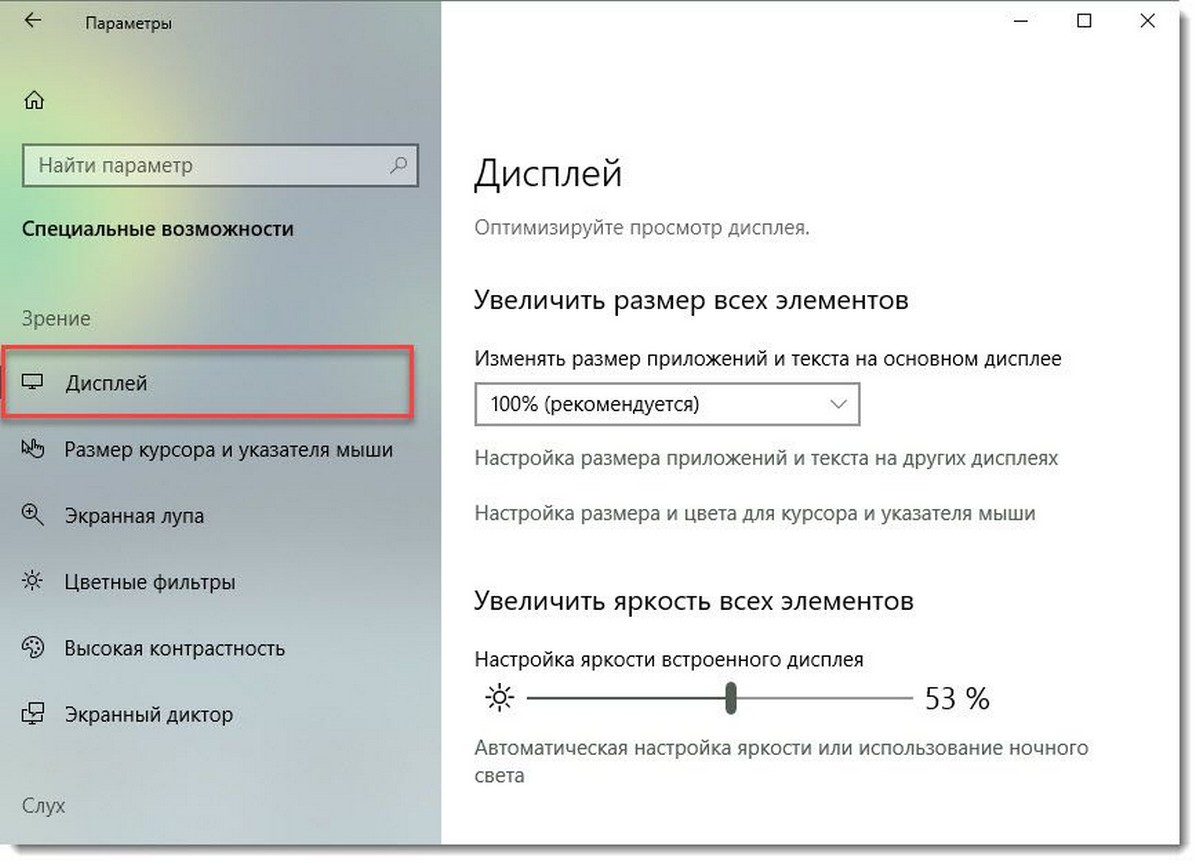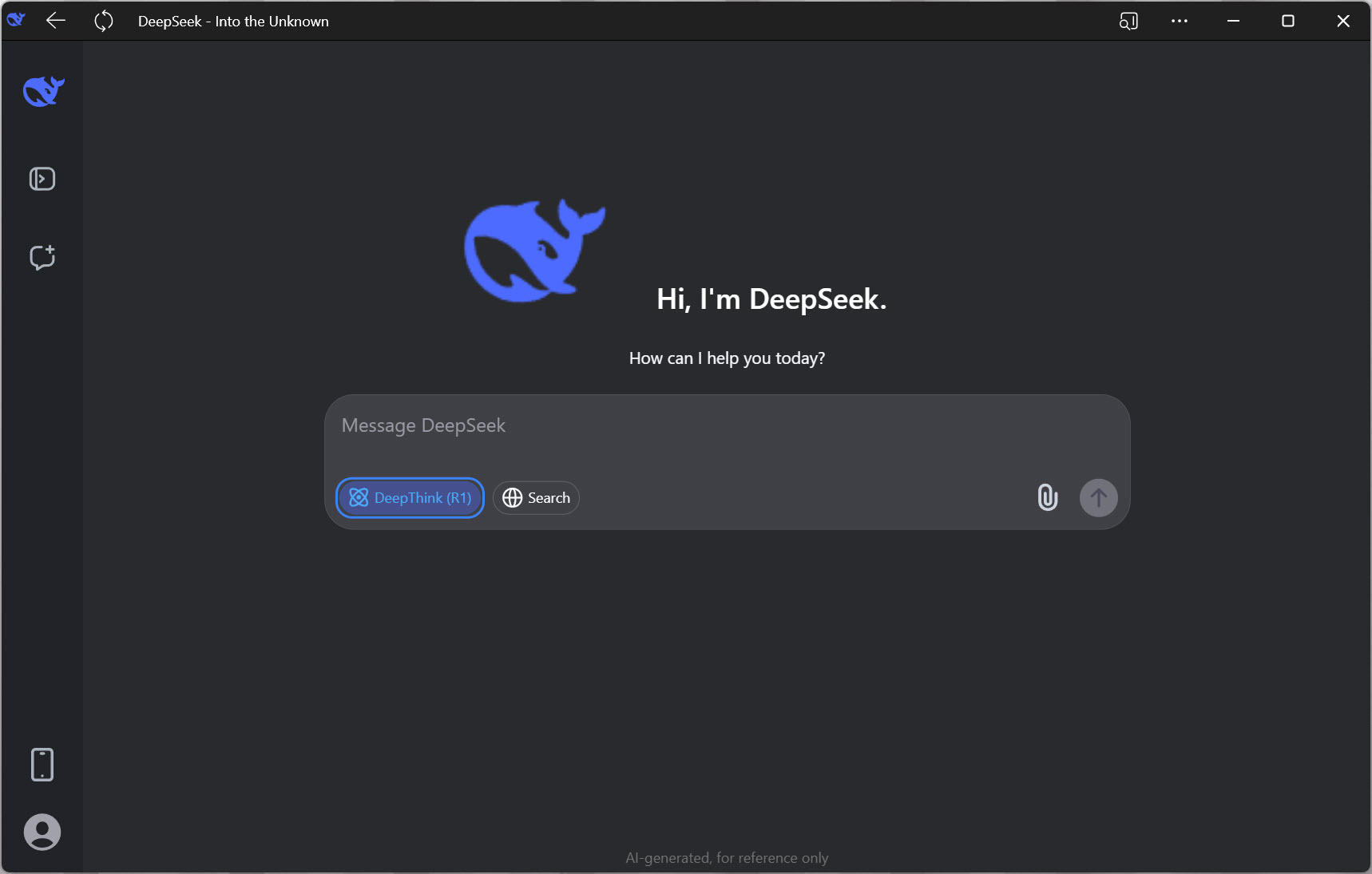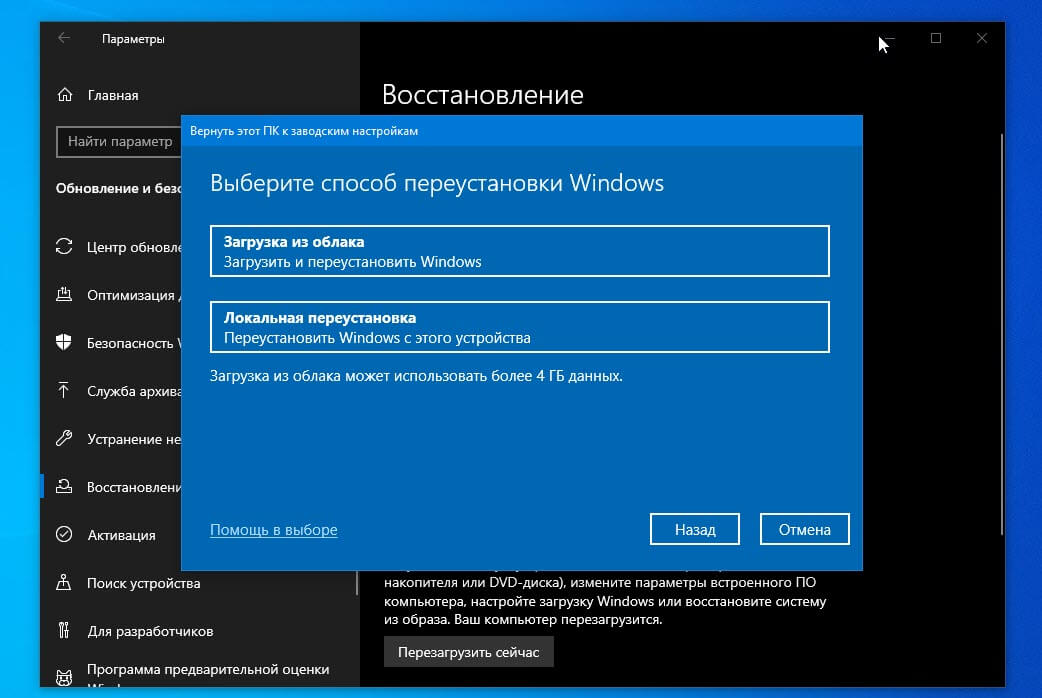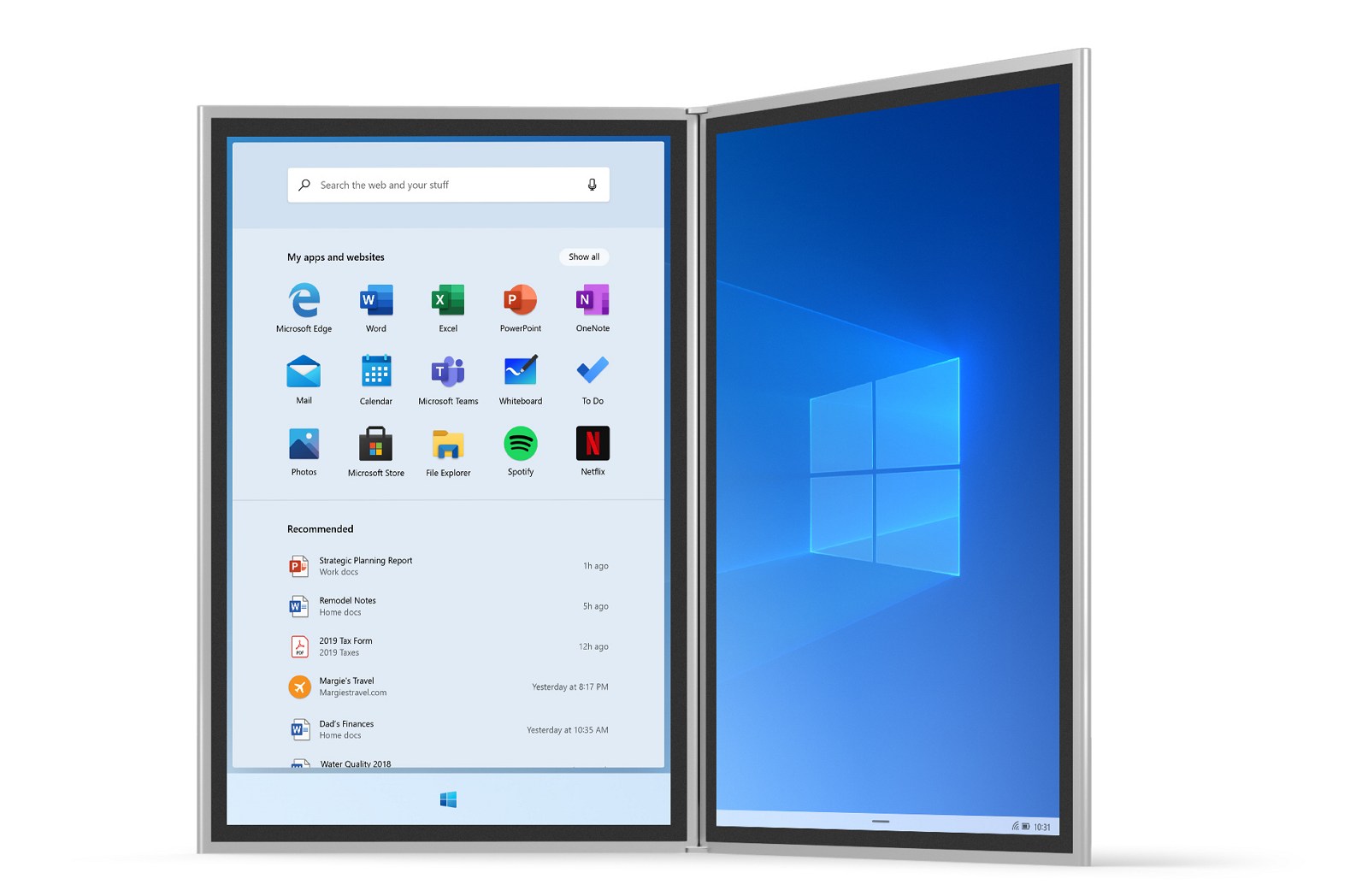Как найти ключ продукта Windows 11/10?
Раньше ключ продукта Windows всегда был на виду — на наклейке на корпусе компьютера. С приходом Windows 10 и 11 эта традиция изменилась, и ключ «спрятали» в саму систему. Представьте, что лицензионный ключ — это цифровой паспорт вашего компьютера, который теперь хранится не в обложке, а встроен в его электронный «мозг».
Хотя в большинстве случаев Windows активируется автоматически, знание своего ключа дает уверенность и контроль. Он может понадобиться при замене важных компонентов, например материнской платы, или для переноса лицензии. Давайте разберемся, как легко найти этот важный код.
Ключевые термины
Чтобы говорить на одном языке, давайте определимся с парой понятий:
| Термин | Что это значит простыми словами |
|---|---|
| Ключ продукта (Product Key) | Уникальный 25-значный код (например, XXXXX-XXXXX-XXXXX-XXXXX-XXXXX), который подтверждает, что ваша копия Windows подлинная. |
| UEFI (Unified Extensible Firmware Interface) | Современная прошивка материнской платы, пришедшая на смену старому BIOS. Именно в ней производители компьютеров теперь хранят лицензионный ключ Windows. |
| Цифровая лицензия (Digital License) | Метод активации, при котором ключ привязывается к «железу» вашего ПК. При переустановке Windows на том же устройстве система сама находит эту привязку и активируется без ввода ключа. |
Как узнать ключ продукта Windows 11, 10: 2 простых способа найти вашу лицензию
Даже если вы не считаете себя техническим специалистом, вы легко справитесь с этой задачей. Мы рассмотрим два проверенных метода: один — с помощью удобной программы, а второй — с использованием небольшого скрипта, который не требует установки стороннего ПО.
Способ 1: Используем бесплатную утилиту ProduKey
Это самый простой и быстрый способ, идеально подходящий для начинающих. Мы воспользуемся небольшой программой ProduKey от известного разработчика NirSoft, которая считывает информацию прямо из системы.
Шаг 1: Скачайте и распакуйте программу
Перейдите на официальный сайт разработчика (в поиске наберите NirSoft ProduKey) и скачайте архив с программой. Создайте на рабочем столе новую папку, назовите ее, например, ProduKey, и извлеките в нее содержимое архива.
Шаг 2: Запустите программу и скопируйте ключ
Откройте папку и дважды щелкните по файлу ProduKey.exe. Программа мгновенно запустится и отобразит окно со всеми найденными ключами продуктов Microsoft, включая вашу Windows 10. Ваш ключ будет в строке Product Key.
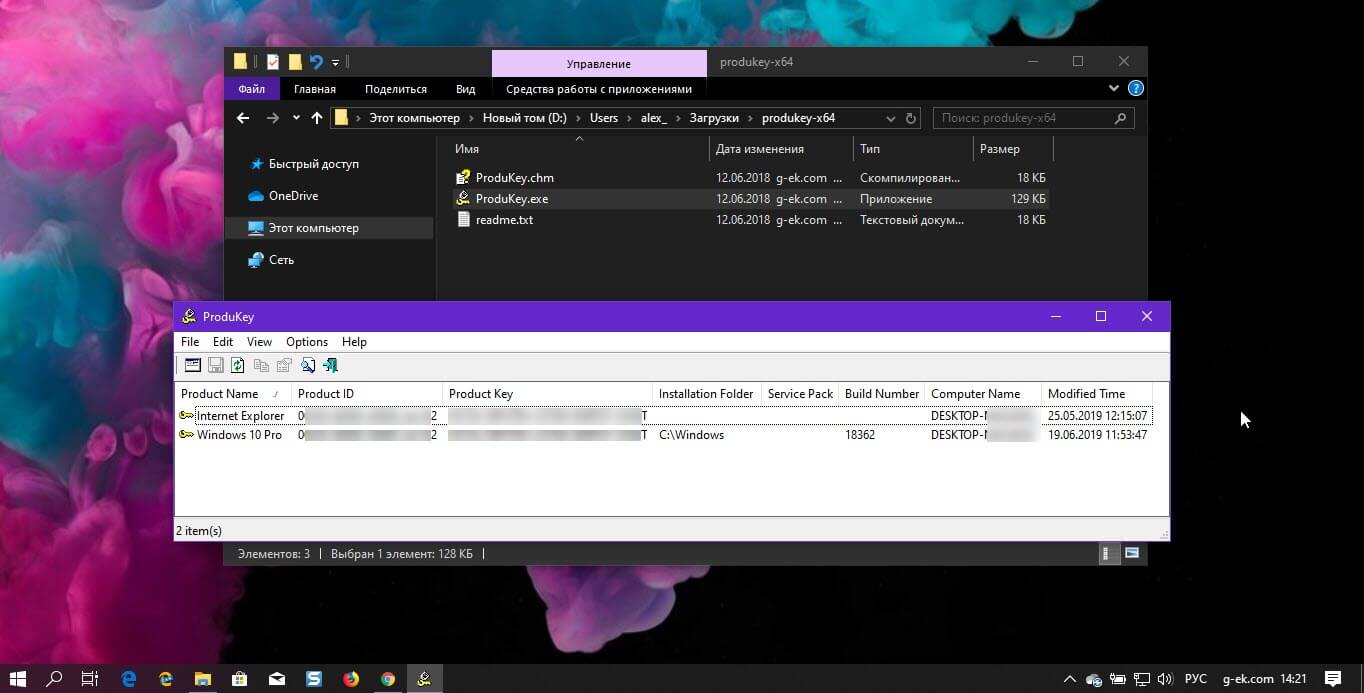
Теперь вы можете выделить ключ, скопировать его и сохранить в надежном месте.
Способ 2: Создаем VBS-скрипт для просмотра ключа
Этот метод может показаться немного сложнее, но его преимущество в том, что вам не нужно ничего скачивать. Вы создадите небольшой скрипт, который сам извлечет ключ из реестра Windows.
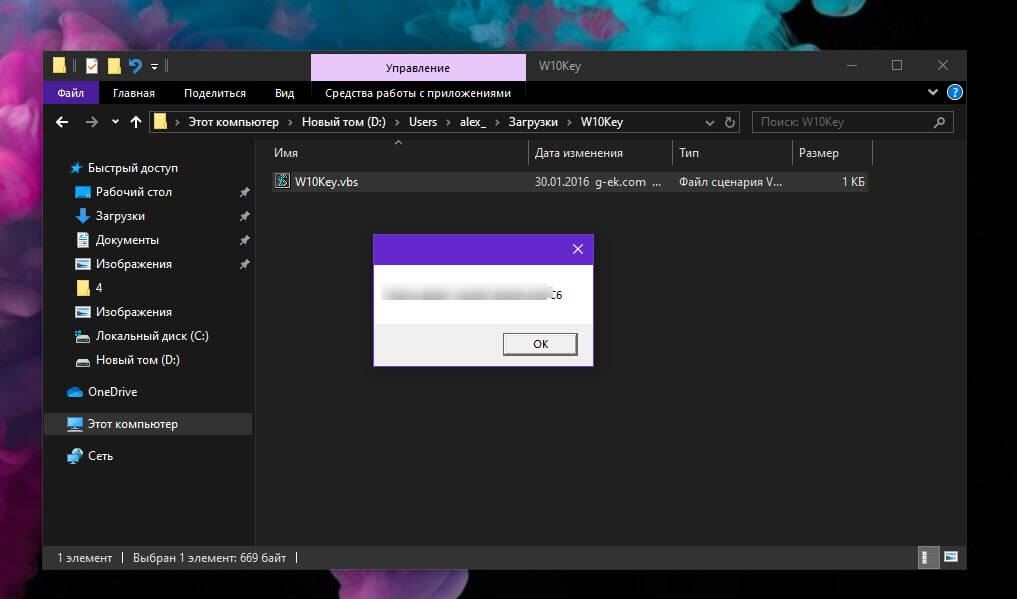
Шаг 1: Создайте файл скрипта
- Откройте стандартную программу «Блокнот» (Notepad).
- Скопируйте приведенный ниже код и вставьте его в пустое окно «Блокнота».
Set WshShell = CreateObject("WScript.Shell")
MsgBox ConvertToKey(WshShell.RegRead("HKLM\SOFTWARE\Microsoft\Windows NT\CurrentVersion\DigitalProductId"))
Function ConvertToKey(Key)
Const KeyOffset = 52
i = 28
Chars = "BCDFGHJKMPQRTVWXY2346789"
Do
Cur = 0
x = 14
Do
Cur = Cur * 256
Cur = Key(x + KeyOffset) + Cur
Key(x + KeyOffset) = (Cur \ 24) And 255
Cur = Cur Mod 24
x = x -1
Loop While x >= 0
i = i -1
KeyOutput = Mid(Chars, Cur + 1, 1) & KeyOutput
If (((29 - i) Mod 6) = 0) And (i <> -1) Then
i = i -1
KeyOutput = "-" & KeyOutput
End If
Loop While i >= 0
ConvertToKey = KeyOutput
End Function
Шаг 2: Сохраните и запустите файл
- В «Блокноте» нажмите Файл → Сохранить как...
- В поле «Тип файла» обязательно выберите «Все файлы (*.*)». Это самый важный момент!
- В поле «Имя файла» введите любое название с расширением
.vbs, например:ShowKey.vbs. - Сохраните файл на рабочий стол.
ShowKey.vbs.txt, и скрипт не сработает. Убедитесь, что иконка файла выглядит как свиток.Теперь просто дважды щелкните по созданному файлу. На экране появится небольшое окно с вашим 25-значным ключом продукта Windows.
Заключение
Поздравляем! Теперь вы знаете, где хранится ваш ключ продукта Windows 11 и как его быстро найти. Вы освоили два надежных метода: простой, с помощью программы ProduKey, и более технический, но не менее эффективный — через VBS-скрипт.
Сохранив свой ключ, вы получаете больше контроля над системой. Вы можете спокойно планировать обновление компьютера или переустановку Windows, зная, что у вас под рукой есть все необходимое для успешной активации.
Краткая памятка и советы
- Где ключ? На современных ПК ключ продукта Windows 11 и Windows 10 встроен в прошивку UEFI материнской платы.
- Простой способ: Используйте утилиту ProduKey для мгновенного отображения ключа.
- Способ для продвинутых: Создайте VBS-скрипт, чтобы найти ключ без установки сторонних программ.
- Цифровая лицензия: В большинстве случаев при переустановке Windows на том же ПК ключ не понадобится — система активируется сама.